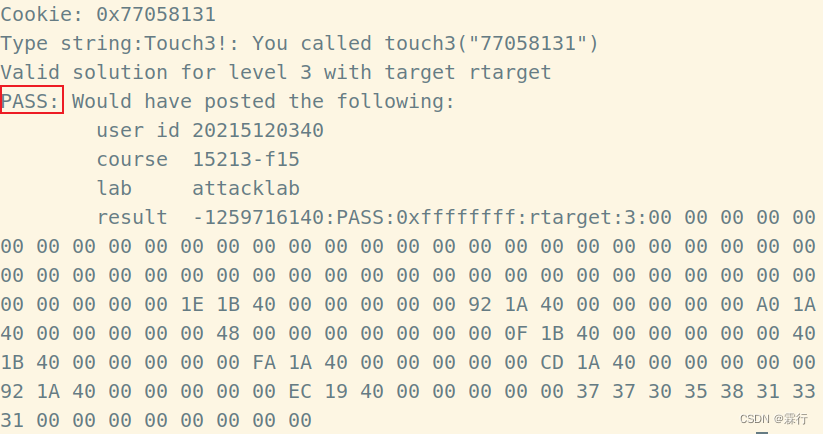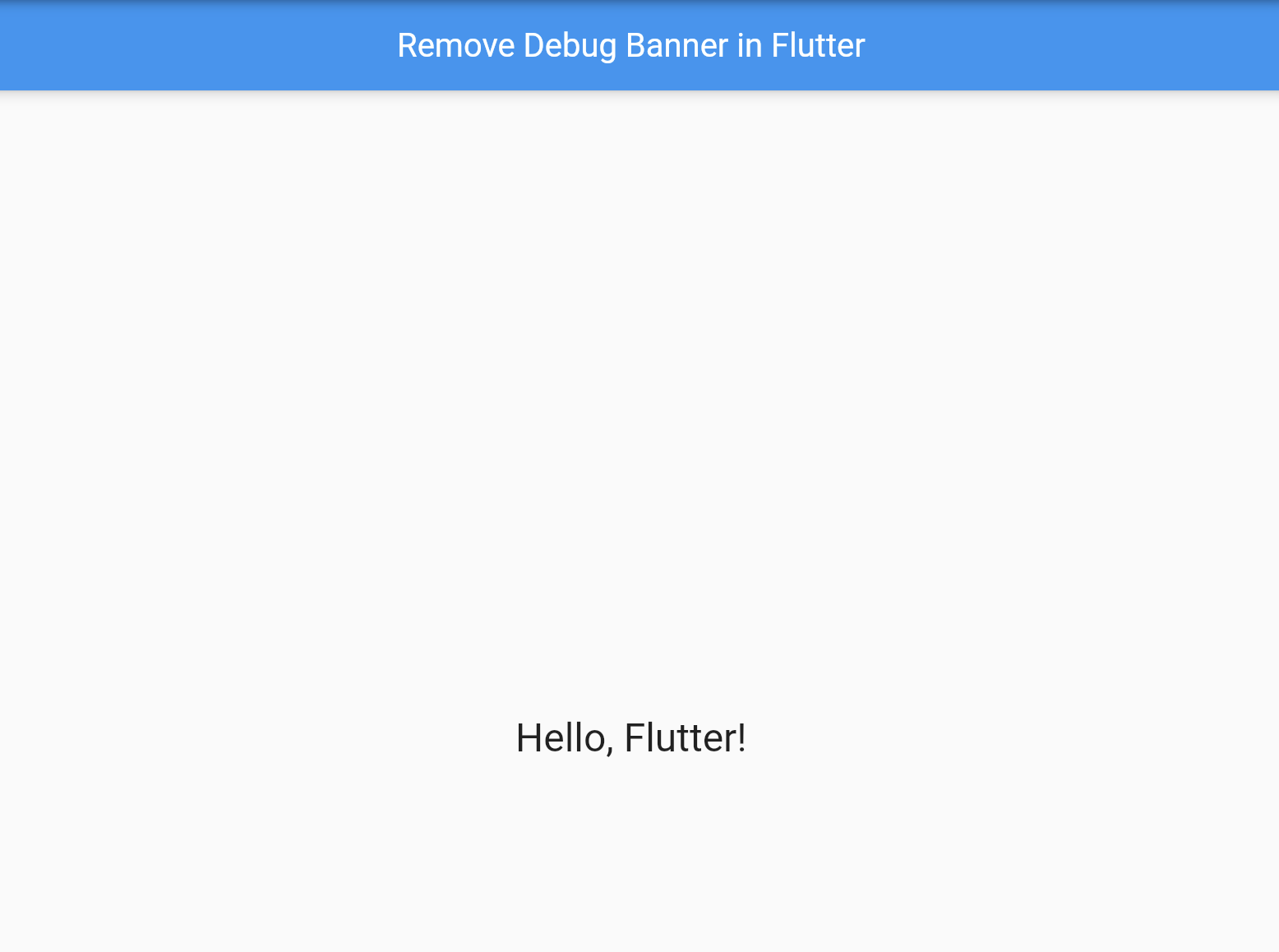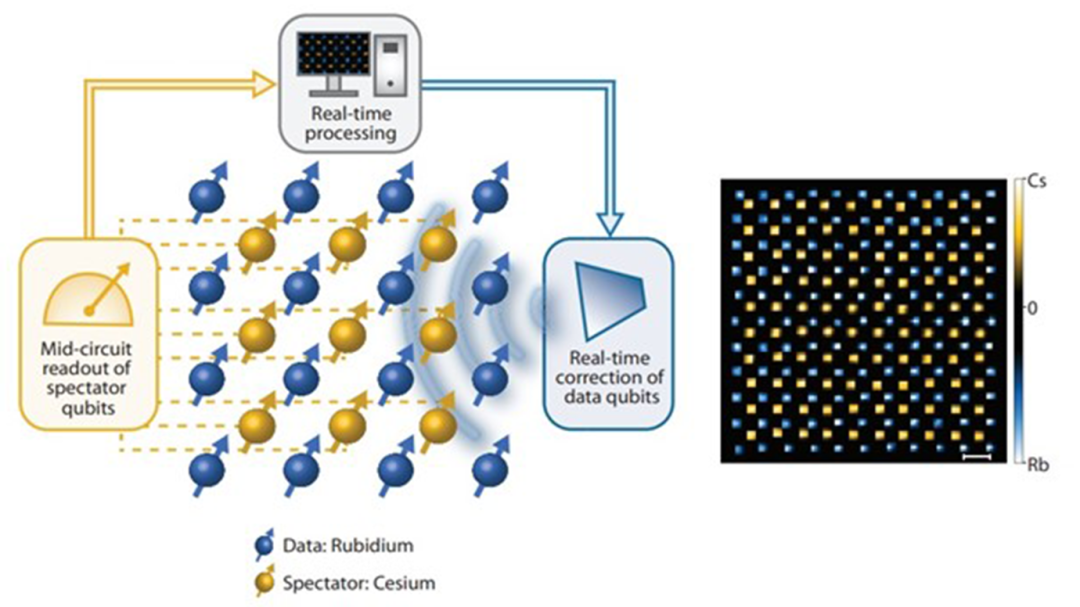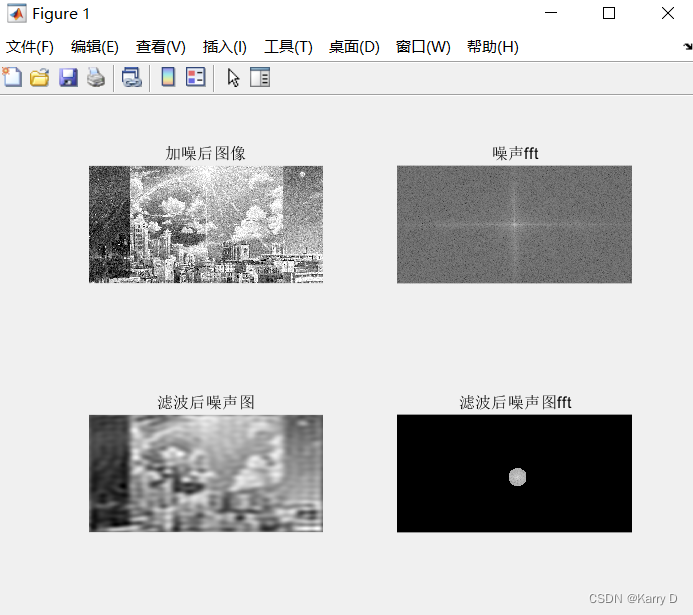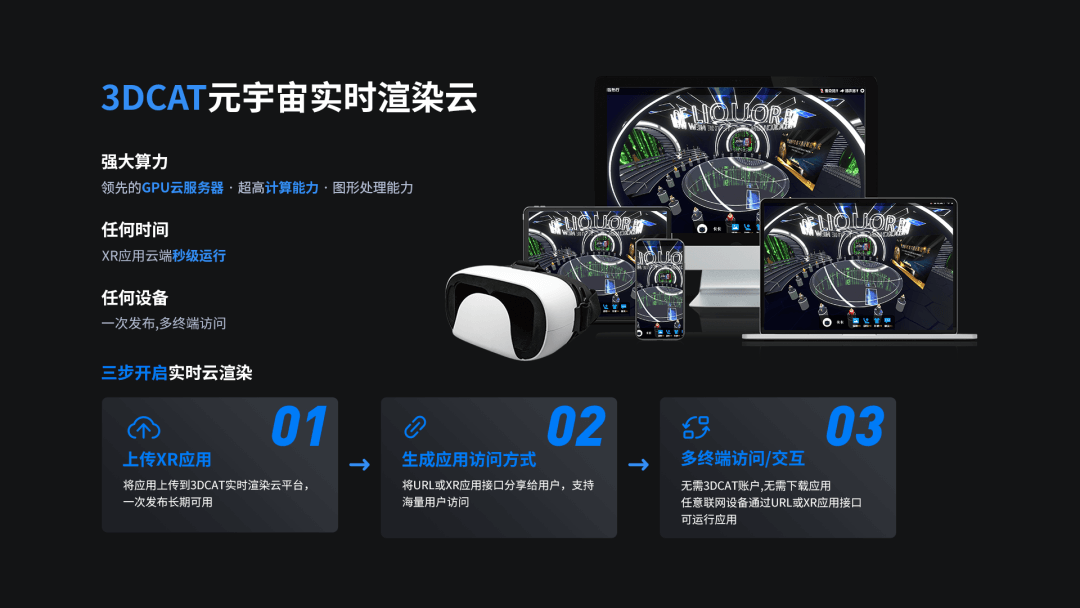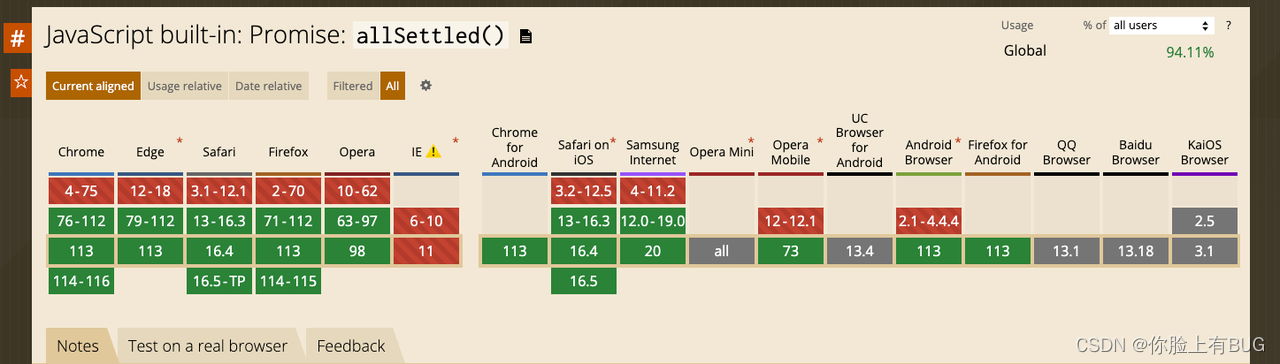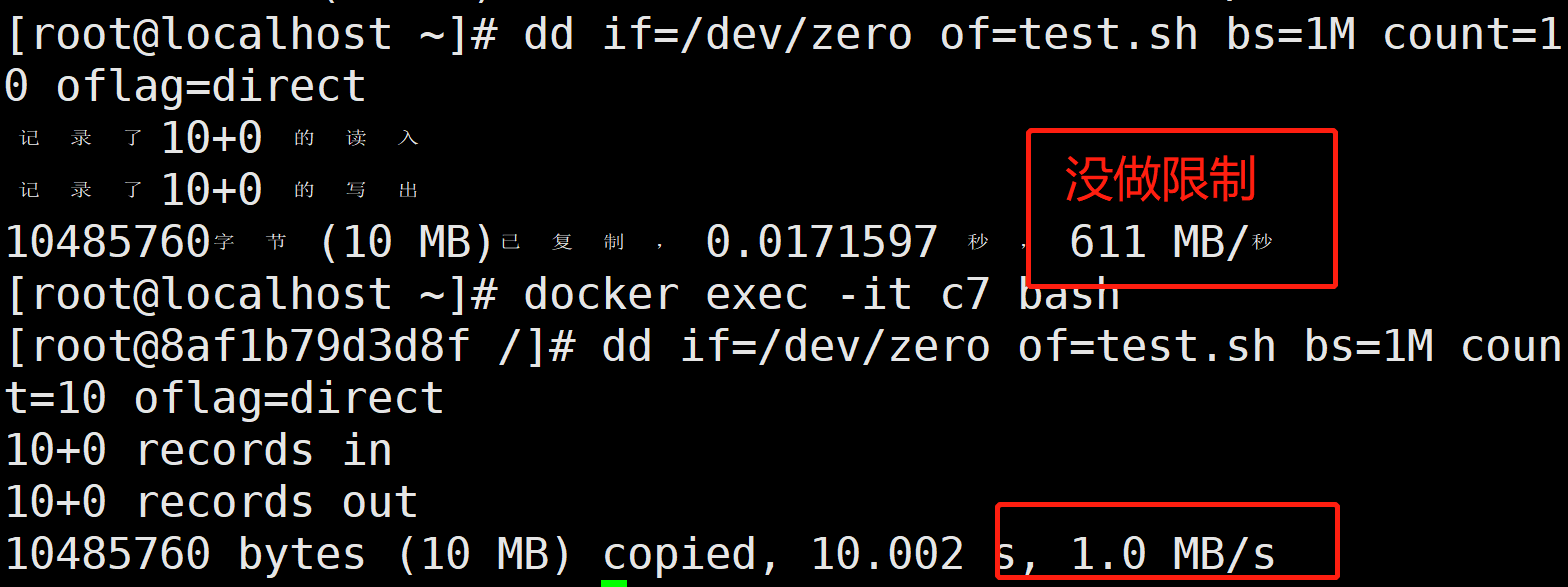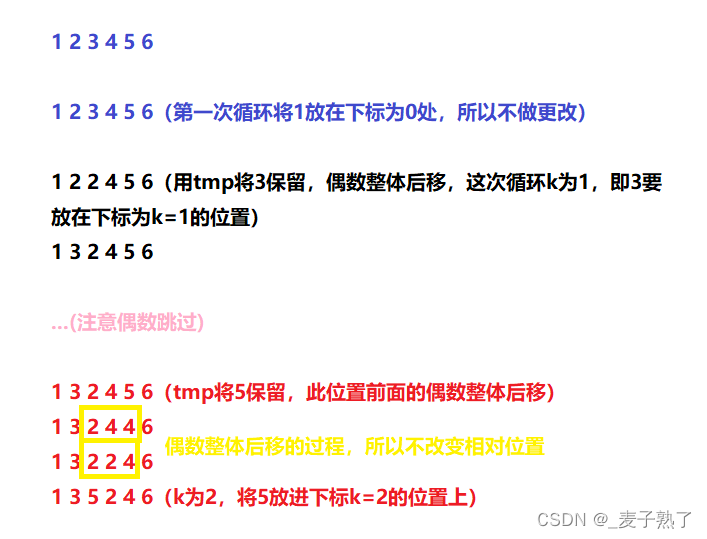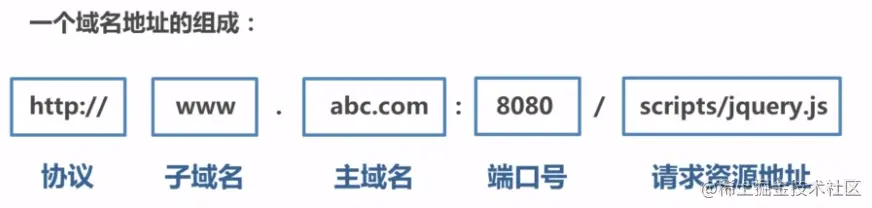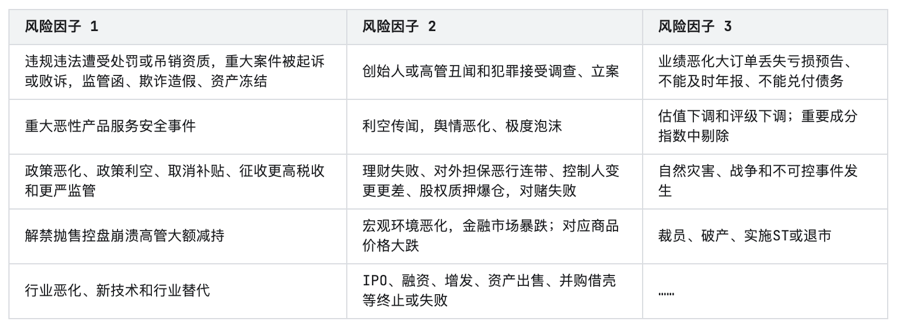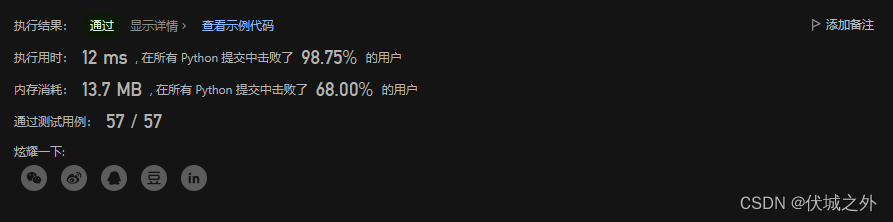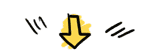引言
今天我来和大家分享一篇关于JMeter接口压测和性能监测的文章。在现代互联网时代,应用程序的性能已经成为了一个非常重要的问题,并且对于许多公司的生存和发展都起着至关重要的作用。
而在这其中,JMeter是一个非常实用的工具,可以帮助我们进行接口性能测试和监测。
如果你还没有掌握JMeter,那么不妨花几分钟时间来阅读这篇文章,相信它会给你带来很多收获和启示。
一、安装JMeter
1. 在客户端机器上安装JMeter压测工具,我这里安装的版本是apache-jmeter-5.2.1,由于JMeter是JAVA语言开发的,所以安装JMeter压测工具前先安装JDK,一般安装JDK1.8及以上即可。安装完成后,如果客户端机器是windows系统,执行安装路径bin下的jmeter.bat即可启动jmeter的GUI图形页面,如果客户端机器是linux系统,执行安装路径bin下的jmeter.sh即可启动jmeter的GUI图形页面。
2. 安装过程简单,根据自身系统,自行在官网下载安装

二、下载安装JMeter插件管理包:jmeter-plugins-manager
1.在jmeter官网下载jmeter-plugins-manager插件管理包,下载地址:https://jmeter-plugins.org/
2.将下载解压的插件管理包中的jmeter-plugins-manager-1.4.jar包拷贝到相应的ext路径下,如E:\apache-jmeter-5.2.1\lib\ext,我的插件jar包版本是:jmeter-plugins-manager-1.4.jar
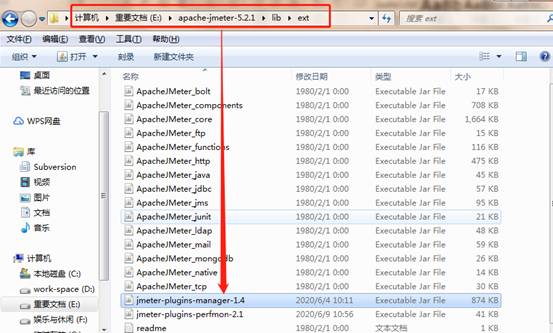
然后重新启动打开jmeter的GUI页面,页面菜单栏新增一个插件管理的入口,如下图所示
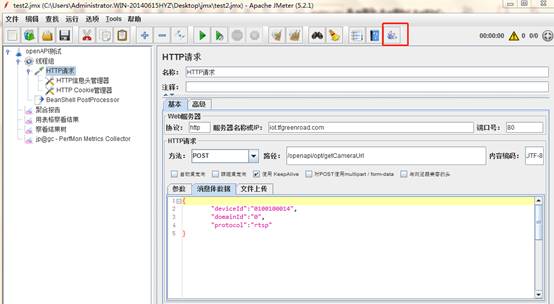
三、使用jmeter-plugins-manager安装服务器性能监测插件:jp@gc - PerfMon Metrics Collector
打开jmeter-plugins-manager页面,直接在Available Plugins页签关键字搜索:PerMon,找到PerfMon Metrics Collector安装即可,安装完成后,插件显示在已安装列表中,监听器列表也可以显示并添加该插件

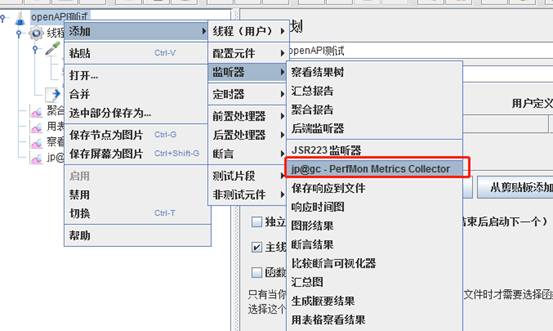
jp@gc - PerfMon Metrics Collector插件深入了解学习官网:

四、服务端安装ServerAgent-2.2.3用来和jmeter客户端插件jp@gc - PerfMon Metrics Collector建立连接和通讯以及性能监控数据传输
这边我的服务端是linux操作系统,将下载的ServerAgent-2.2.3包上传到服务器上,解压即可

后面压测时,如果目标压测服务器是windows就运行.bat脚本,是linux就运行.sh脚本即可
五、接口压测实践
1.在jmeter测试计划容器中,配置添加相应的http接口请求,添加jp@gc - PerfMon Metrics Collector插件,配置需要监控的服务器信息,如下图:

3. 在目标服务器开启并运行startAgent.sh,显示started即为开启成功

4. 运行jmeter测试脚本,查看插件监控,如下:
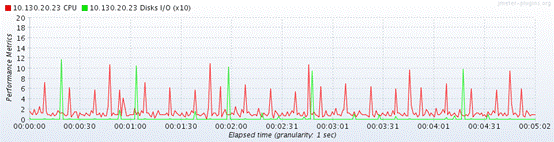
客户端每执行运行一次jmeter脚本,目标服务器上都会建立连接,脚本执行完成后断开连接

脚本执行完成后的聚合报告如下,并发请求有少量失败的情况:

这样就完成了对服务器的接口压测和服务器性能数据的采集
感谢您的阅读,若有不足之处,欢迎指教,共同学习、共同进步。 如您喜欢,麻烦推荐一下;如您有新想法,欢迎提出。
写在最后
这篇贴子到这里就结束了,最后,希望看这篇帖子的朋友能够有所收获。
都到这了记得三连支持一下吧。
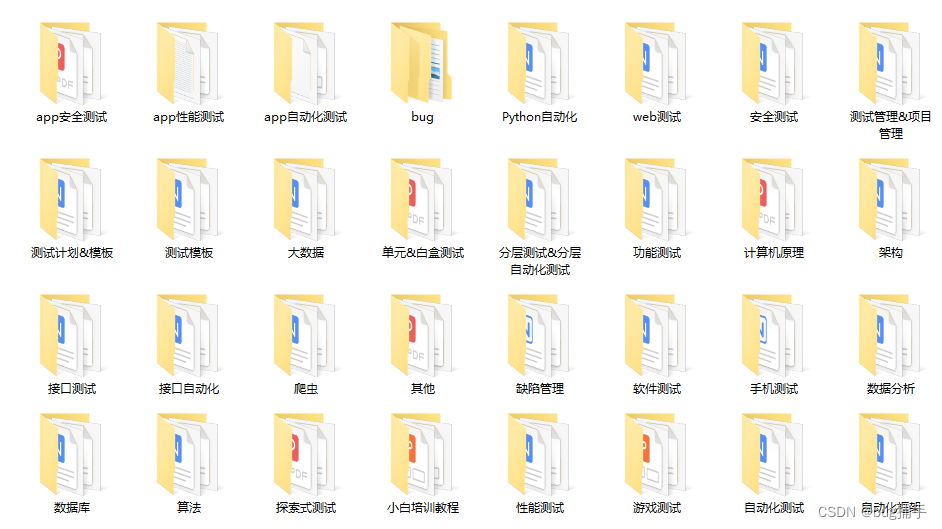
完整版文档下载方式:
这些资料,对于从事【软件测试】等相关工作的朋友来说应该是最全面最完整的备战仓库,这个仓库也陪伴我走过了最艰难的路程,希望也能帮助到你!以上均可以分享。
在评论区和我互动交流或者私❤我【软件测试学习】领取即可,拿走不谢。